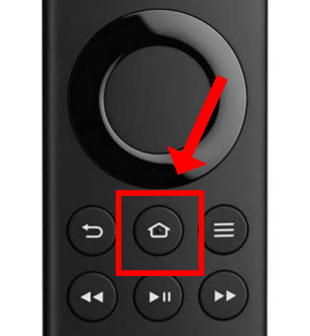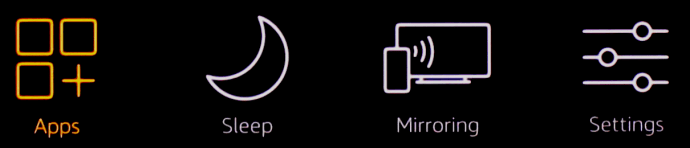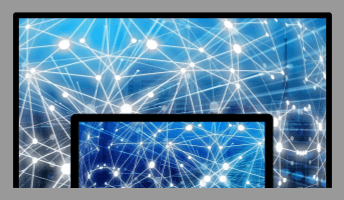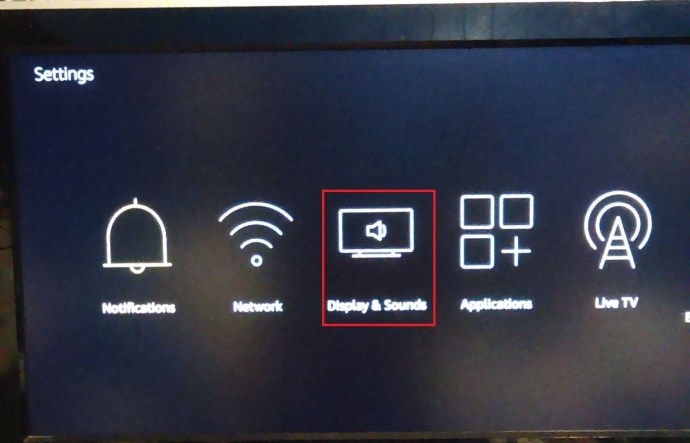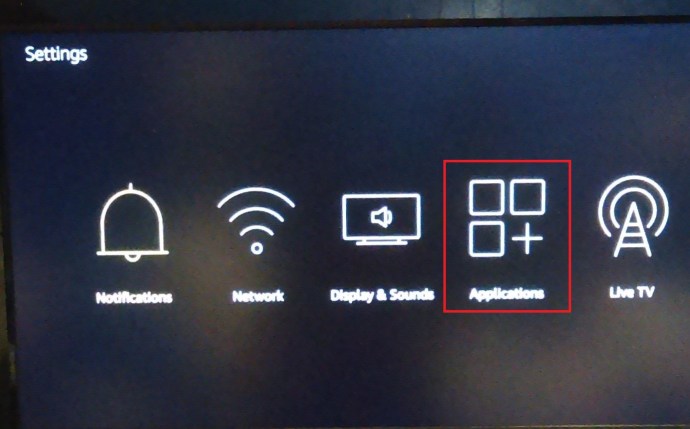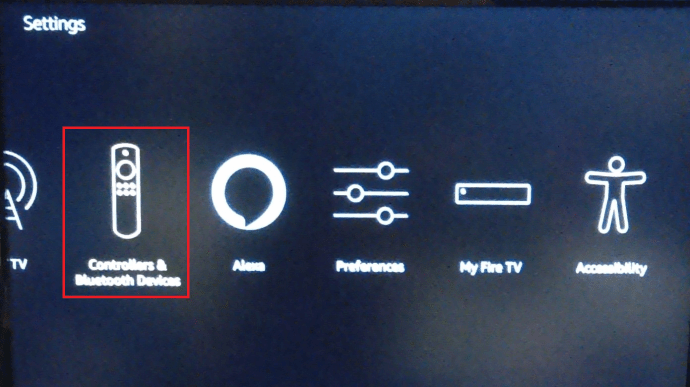Amazon Fire TV Tipps und Tricks: Neun versteckte Funktionen über Amazons TV-Streamer
Amazon Fire TV (2. Generation) war eine schlanke Box, die 2018 eingestellt wurde und durch den ständig wachsenden Fire TV Stick ersetzt wurde (hauptsächlich aufgrund des Erfolgs des Fire TV Sticks der 2. Generation von 2016). Amazon verkauft auch den Fire Cube und zuvor verkaufte Modelle im Anhängerstil. Heute haben Sie mehrere Amazon Fire TV Stick-Auswahlmöglichkeiten von Classic bis 4K, und die hier besprochenen Tipps und Tricks sollten für jede Version von Fire TV, Fire TV Stick, Fire Cube und Fire Pendant funktionieren. Optisch kann jedes Modell auf Ihrem Bildschirm anders aussehen als einige der unten gezeigten Screenshots.

Der 2016 veröffentlichte Fire TV Stick bietet die gleichen Funktionen wie Fire TV, bietet jedoch mehr. Wenn Sie auf Apps wie Netflix, Amazon Prime Video und Hulu zugreifen möchten, ist es schwer, die Fire TV-Gerätepalette von Amazon zu schlagen. Vom Ansehen von Filmen und Live-TV bis hin zum Spielen von Spielen auf dem großen Bildschirm sind die Fire OS-Geräte von Amazon der beste Weg, um Ihr Unterhaltungssystem aufzubauen.
Im Laufe der Jahre hat Amazon die Modelle und ihr Design mit hilfreichen Optimierungen aktualisiert, einschließlich der Möglichkeit, die Leistung und Lautstärke Ihres Fernsehers direkt über die Fernbedienung zu steuern. Inzwischen haben sie auch ihre Software verbessert, damit sie sauberer als je zuvor aussieht, sodass Sie die Filme finden können, die Sie sehen möchten, und direkt in die Action einsteigen. Die Installation von Kodi auf einem Fire Stick ist nur eine weitere coole Sache, die Sie zusammen mit vielen anderen Anwendungen von Drittanbietern tun können.
Hier sind neun versteckte / halb versteckte Funktionen für Amazon Fire TV-Geräte.
Funktion #1: Verwenden Sie das Kontextmenü

Wenn Sie es leid sind, jedes Mal in das Einstellungsmenü zu navigieren, wenn Sie Ihr Fire TV in den Ruhezustand versetzen müssen (keine Ein-/Aus-Option verfügbar), gibt es eine schnelle Methode, die Amazon standardmäßig enthält. Das Kontextmenü auf Ihrem Fire Stick ermöglicht eine schnelle Navigation, und sobald Sie wissen, wo Sie suchen müssen, werden Sie es ständig verwenden.
- Drücken und halten Sie die Heim Symbolschaltfläche.
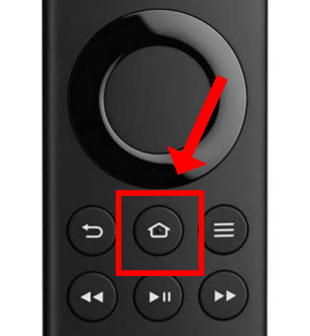
- Die Schnelleinstellungen Popup-Menü erscheint und zeigt allgemeine Optionen an, einschließlich Schlaf, Spiegelung, Einstellungen, und Apps, abhängig von Ihrem Modell.
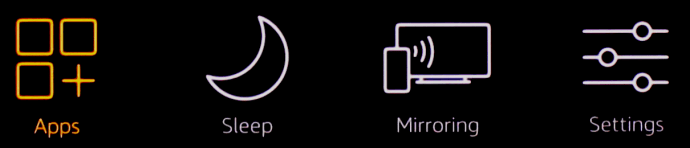
Funktion #2: Verwenden Sie Ihr Amazon-Tablet als zweiten Bildschirm
Wenn Sie ein Amazon Fire-Tablet besitzen, können Sie es als zweiten Bildschirm verwenden, um Inhalte auf Amazon Prime Instant anzusehen oder um auf Ihrem Fire Stick zu navigieren. Sie können auch Inhalte auf Ihr Tablet übertragen, sodass Sie Ihr Fire TV auch dann genießen können, wenn jemand anderes das eigentliche Fernsehgerät verwendet.
Wie bei allem anderen in der Mediabox von Amazon ist es ziemlich einfach einzurichten.
- Auswählen Einstellungen, am Fernseher, und wählen Sie dann Zweiter Bildschirm um es zu aktivieren. Stellen Sie einfach sicher, dass sich Ihr Gerät und Ihr Fire-Tablet im selben drahtlosen Netzwerk befinden.
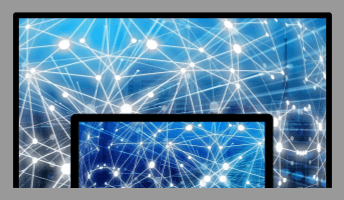
Funktion #3: Spiegeln Sie Ihr Fire Tablet auf Ihr Fire TV

Obwohl es nicht mehr mit neueren Fire HD-Tablets geliefert wird, können ältere Fire HDX-Tablets direkt auf Ihr Fire TV gespiegelt werden, genau wie die Chromecast-Produkte von Google.
- Stellen Sie sicher, dass sich Ihr Tablet im selben Netzwerk wie Ihr Fire TV befindet.

- Wählen Sie jetzt EinstellungSaus dem Menü oben auf dem Bildschirm.

- Wählen Sie als Nächstes Anzeige & Töne, und aktivieren Sie die Bildschirmspiegelung sowohl für das Fire TV als auch für das Fire Tablet.
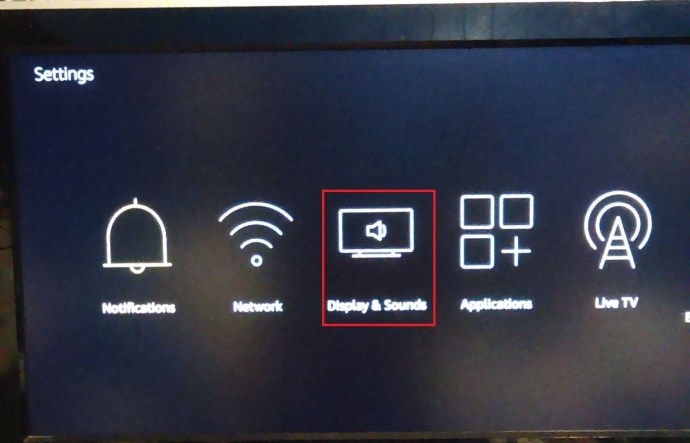
Funktion 4: Aktivieren Sie die Kindersicherung, um Ihre Kinder zu schützen

Mit Amazon können Sie die Kindersicherung für Ihr Amazon Prime Instant-Konto oder die auf Ihrem Fire TV-Gerät installierten Apps einrichten. Diese Option verhindert, dass Ihre Kinder auf unangemessene Inhalte zugreifen, und bedeutet auch, dass Sie keine Überraschungszahlungen erhalten.
Während eine Einstellung auf Geräteebene für die Kindersicherung alle Amazon-Inhalte auf Ihrem Gerät abdeckt, müssen Sie sie für andere Apps wie Netflix dennoch einzeln festlegen.
Funktion #5: Erweitern Sie Ihren internen Speicher für Spiele, Videos und Apps

Als Standard, Amazons Fire TV wurde mit 8 GB internem Speicher geliefert, während der Strom Fire Cube bietet 16 GB.

Das mag zwar vernünftig klingen, aber jeder ernsthafte Fire TV-Benutzer wird feststellen, dass es ziemlich schnell voll wird. Zum Glück das neueste Update für Amazon Fire TV-Set-Top-Box ermöglicht es Ihnen, einen USB-Stick anzuschließen und Ihre Spiele und Apps zu übertragen. Mit dem Fire TV-Dongle 2018 oder dem Fire TV-Stick können Sie das nicht so einfach tun, aber Sie können ein OTG-USB-Kabel kaufen und Dateien manuell auf ein externes Laufwerk verschieben.
Sie müssen sicherstellen, dass es sich um einen USB 3.0-Stick handelt, der auf FAT32 formatiert ist, oder Fire TV löscht alles, wenn es formatiert wird.
- Gehen Sie nach dem Anschließen zu Einstellungen in Ihrem oberen Menü.

- Scrollen Sie nun hinüber und wählen Sie Anwendungen.
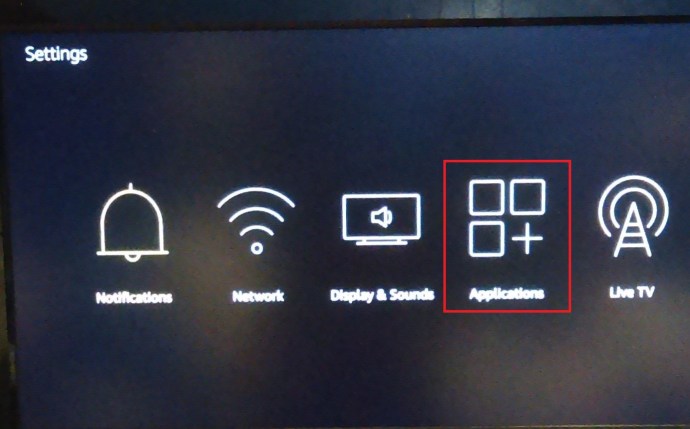
- Klicken Sie anschließend auf Installierte Anwendungen verwalten um Inhalte auf den USB-Stick zu übertragen.

Funktion #6: Verbinden Sie Bluetooth-Kopfhörer

Wussten Sie, dass das Fire TV Bluetooth-Kopfhörer unterstützt? Wenn nicht, tun Sie es jetzt. Der Prozess ist einfach.
- Stellen Sie sicher, dass Ihre Kopfhörer zum Koppeln bereit sind, und wählen Sie dann EinstellungS auf Ihrer Fire TV-Startseite.

- Scrollen Sie als Nächstes hinüber und wählen Sie Controller und Bluetooth-Geräte auf Ihrem Fernseher. Unter Andere Bluetooth-Geräte, können Sie Ihre Kopfhörer automatisch auswählen und anschließen.
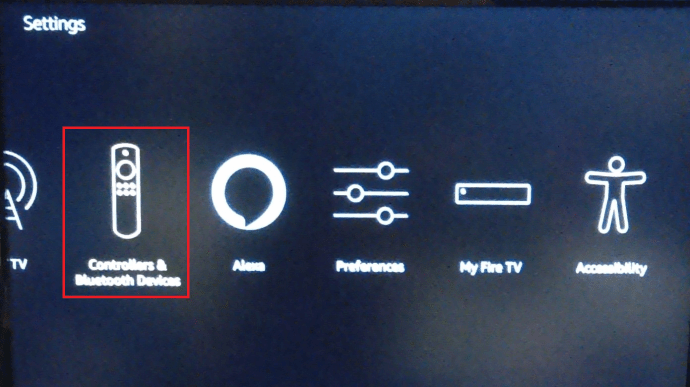
Funktion #7: Halten Sie Ihren Startbildschirm aufgeräumt

Wenn Sie auf Ihrem Startbildschirm keine Unordnung mögen, können Sie die vorgestellten Apps von Ihrem zuletzt verwendeten Tab entfernen. Navigieren Sie zu dem Element, das Sie entfernen möchten, und wählen Sie darunter neben "Weitere Informationen" das "Aus den letzten entfernen." Diese Option entfernt das ausgewählte Element von Ihrer Startseite, bis Sie die App das nächste Mal verwenden.
Funktion #8: Erstellen Sie einen personalisierten Bildschirmschoner
Um Ihrem Fire TV-Gerät einen benutzerdefinierten Bildschirmschoner hinzuzufügen, laden Sie eine Reihe von Bildern auf Ihr Amazon Cloud Drive hoch. Stellen Sie sicher, dass Sie dasselbe Konto auswählen, das für Ihr Fire TV-Konto registriert ist. Sie erhalten 5 GB kostenlos nur für die Einrichtung des Remote-Speichers. Dies ist also viel Platz, um ein paar Hochglanzbilder hochzuladen, um diesen schönen großen Bildschirm zu dekorieren, wenn das Fire TV-Gerät inaktiv ist.
Um auf die Bilder zuzugreifen, gehen Sie zum "Fotos" Registerkarte auf Ihrem Fire TV-Gerät und durchsuchen Sie dann die hochgeladenen Fotos, um einige als Bildschirmschoner festzulegen.
Funktion #9: Apps von der Amazon-Website installieren

Das Navigieren durch den Amazon Appstore auf Fire TV kann mühsam sein, besonders wenn Sie es eilig haben. Aber wussten Sie, dass Sie Apps direkt von der Amazon-Website auf Ihrem Fire TV-Gerät installieren können?
Indem Sie entweder den Online-Katalog von Amazon durchsuchen oder direkt zu der gewünschten App navigieren, können Sie sie kaufen und auf Ihr Fire TV-Gerät übertragen, solange sie mit dem Amazon-Konto verknüpft ist, bei dem Sie die App gekauft haben.
Wie Sie oben sehen können, bieten die Fire Stick-Modelle von Amazon viele spannende Funktionen und Vorteile. Die Geräte sind anpassbar und universell für Musik, Filme, Shows, Spiele, Bilder, Apps, Hintergrundbilder, Inhaltsorganisation und vieles mehr! Probieren Sie einige der oben genannten Funktionen aus!